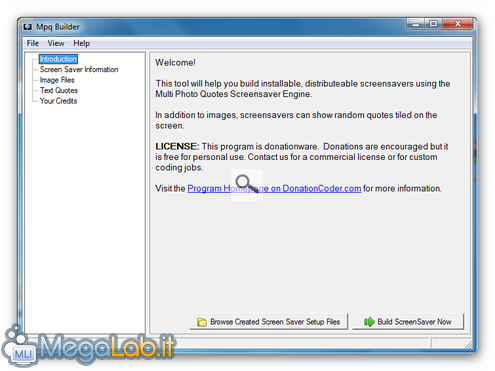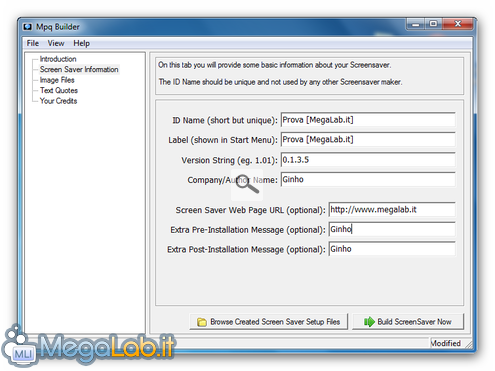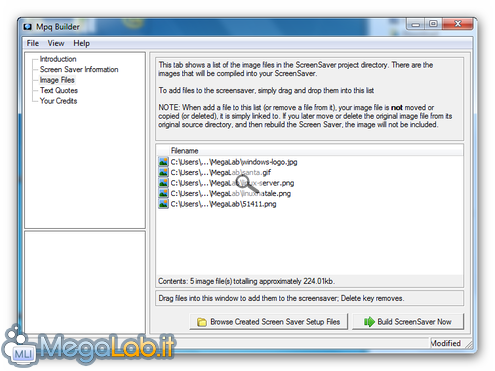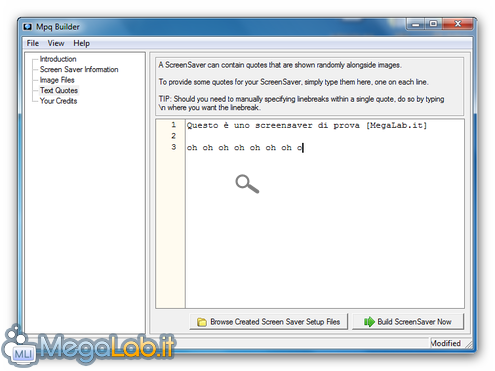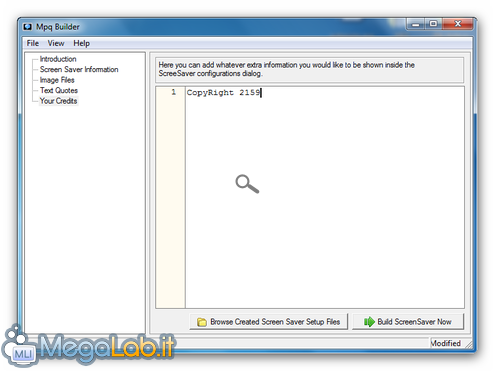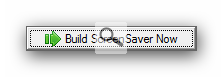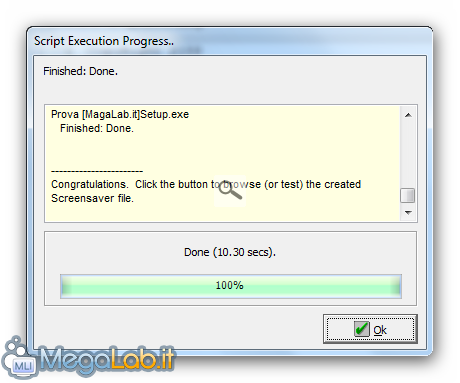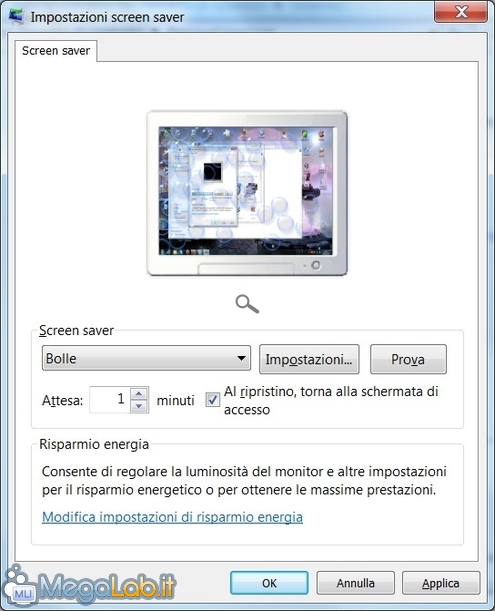Creiamo il nostro screensaver personalizzato
Lo screen saver, o salva schermo in italiano, veniva usato, in particolare nei monitor CRT e al plasma, per impedire che lasciando il monitor con l'immagine fissa per tanto tempo, sollecitando sempre gli stessi pixel, questo si consumasse più rapidamente in certi punti dello schermo.
Il fenomeno è definito screen burn-in e l'effetto che potete vedere sullo schermo è quello di zone di colore diverse, pixel bruciati, o immagini fantasma che si sovrappongono a quelle reali.
Con i più moderni schermi LCD il fenomeno del burn-in è meno evidente e dannoso, e lo screen saver è da considerarsi come una cosa estetica, oltre a poterci garantire una maggiore sicurezza, perché è possibile impostare una password senza il cui inserimento non potremmo accedere nuovamente al sistema operativo al ritorno dalla pausa.
Windows ne mette a disposizione un numero limitato, e non molto personalizzabili.
E se noi volessimo crearne uno nostro, e totalmente adattabile ai nostri gusti?
La soluzione c'è, e anche Freeware, si chiama MPQ Screensaver Builder. Infatti questo applicativo permette di creare un setup, quindi utilizzabile in altri computer oltre al nostro, che conterrà il nostro salva schermo con le relative immagini, da noi scelte in precedenza.
Procediamo
Per ottenere il programma rechiamoci nel sito ufficiale. Scaricato il setup, installiamolo come un normale programma, e infine avviamolo:
Come da immagine, possiamo vedere che l'applicativo si divide in 5 sezioni principali:
- Introduction: In cui vengono mostrate le informazioni principali, lo scopo di MPQ Builder e infine, la licenza del programma, più precisamente è donationware (ovvero viene finanziato solamente dalle donazioni degli utenti soddisfatti che vogliono sostenerne lo sviluppo).
- Screen Saver Information: Sezione in cui dovremo inserire i dettagli relativi al nostro salva schermo, cui
- ID Name: Il nome dello screen saver.
- Label: Ovvero l'etichetta che verrà visualizzata nel Menu Start.
- Version String: La versione del nostro screen saver.
- Company/Autor Name: Il nome dell'autore.
Le ultime due ci risultano utili, se successivamente vogliamo distribuire il nostro lavoro.
- Image File: Sezione principale in cui andremo a inserire le immagini che andranno a comporre la nostra "opera". Per farlo, basta un semplicissimo drag & drop.
- Text Quotes: Dove abbiamo la possibilità di inserire una piccola didascalia, di fianco alle nostre immagini, per arricchire un po' il tutto.
- Your Credits: Ultima sezione dove possiamo inserire i crediti del nostro screen saver (es. copyright).
Una volta settate le varie impostazioni principali, e inserite le immagini, possiamo passare alla creazione del setup. Per farlo basta semplicemente cliccare Build ScreenSaver Now,
... e aspettare il completamento dell'operazione.
Il file di setup lo troveremo in Documenti -> DonationCoder -> MpqBuilder -> OutputBuilds.
Ora avviamolo ed eseguiamo la solita procedura di installazione, che poi possiamo ripetere anche su altri computer copiando l'eseguibile del programma su una chiavetta USB.
Fatto ciò andiamo in Impostazioni Screensaver, e selezioniamo il nostro. Una comoda funzione di questo programma è anche la grande varietà di opzioni.
Non mi resta che dirvi: buona personalizzazione!
MegaLab.it rispetta la tua privacy. Per esercitare i tuoi diritti scrivi a: privacy@megalab.it .
Copyright 2008 MegaLab.it - Tutti i diritti sono riservati